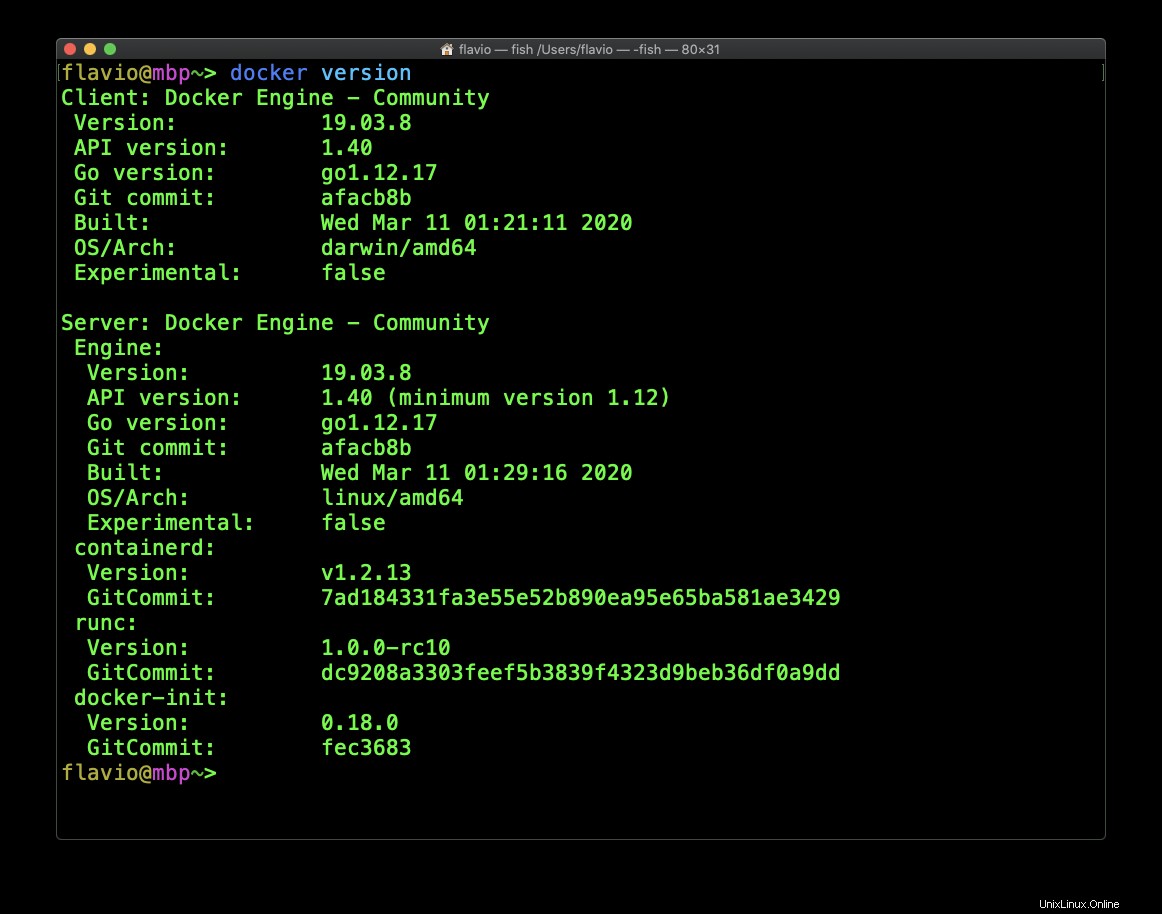Bevor wir irgendetwas Interessantes mit unserem Dockerfile machen können, müssen wir Docker installieren.
Die genauen Installationsanweisungen hängen von Ihrem Betriebssystem ab.
Die Docker-Website enthält detaillierte Anweisungen für
- Windows
- Linux
- macOS
Ich bin ein Mac-Benutzer und werde Ihnen die genauen Schritte zur Installation von Docker auf einem Mac zeigen. Wenn Sie Windows oder Linux verwenden, lesen Sie bitte die Anweisungen (ich habe keinen Windows- oder Linux-Desktop-Computer, um es auszuprobieren).
Docker Desktop für Mac ist der Name der Software, die Sie installieren müssen, und Sie können sie hier finden:https://hub.docker.com/editions/community/docker-ce-desktop-mac/
Sobald Sie die Installationsdatei heruntergeladen haben, die etwas mehr als 400 MB groß ist, führen Sie sie aus und Sie werden aufgefordert, die Docker-App in den Anwendungsordner zu verschieben.
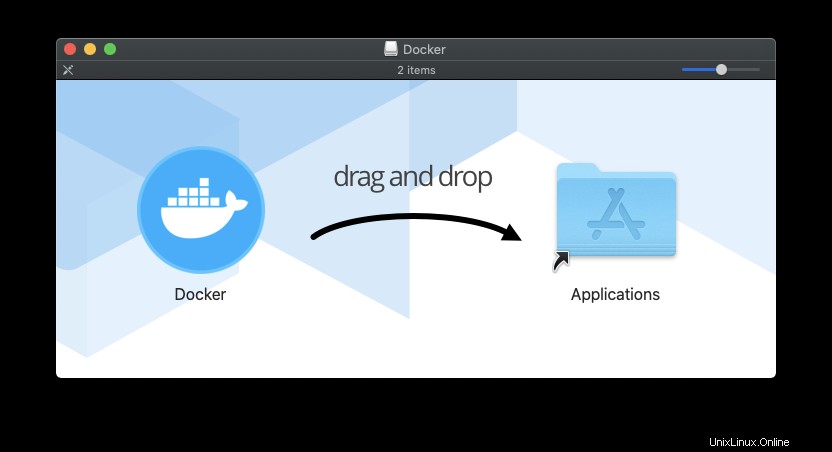
Tun Sie das und führen Sie dann die App aus:
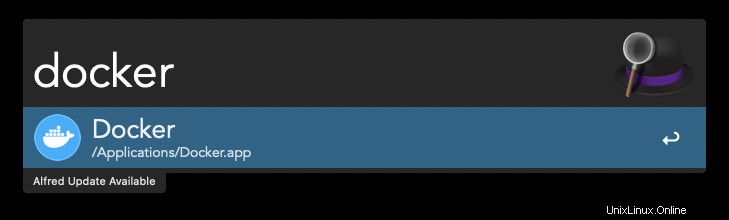
Das erste, was passiert, ist, dass es Sie auffordert, die Befehlszeilen-Tools zu installieren, und es braucht Ihre Erlaubnis (und Ihr Passwort):
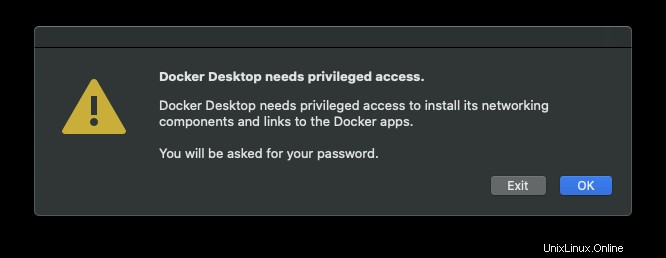
Sie werden sehen, dass das Wal-Symbol in der Mac-Symbolleiste erscheint und Sie zunächst darüber informiert, dass Docker Desktop gestartet wird:
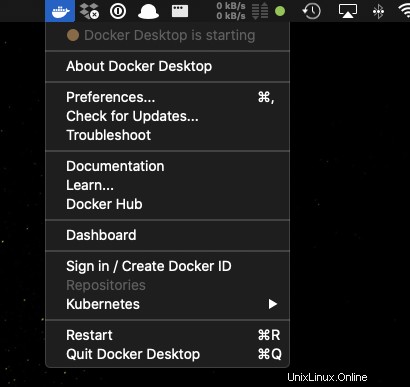
Und wenn es fertig ist, erhalten Sie grünes Licht:
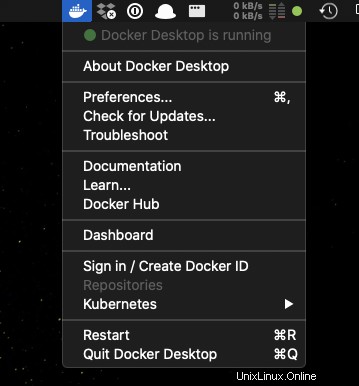
Jetzt haben Sie die Docker-Befehlszeilentools installiert.
Öffnen Sie Ihr Terminal und führen Sie es aus
docker versionum sicherzustellen, dass alles gut funktioniert hat.